Fungsi Default di Proxifier apabila anda tidak menambah aplikasi yang
akan di buka jadi fungsi nya otomatis semua aplikasi akan terbuka dengan
set di pengaturan Default misal listen to ssh berarti set ke
127.0.0.1:1080
Berikut langkah-langkah settingan proxifier :
- Pertama buka beberapa akun SSH , misal kita menggunakan 3 akun SSH
-
NB : Perhatikan pada Listen portnya berlaku setiap penambahan ssh nya
- Kemudian connect kan ke 3 nya sampai sukses
- Setelah itu kita buka Proxifier dan klik Proxy Server
- Kemudian kita buat Proxy servernya sesuai ssh di atas
-
NB : Perhatikan kotak di atas , pada proxy server bagian portnya harus sama pada bitvise servise
- Kemudian klik button CREATE
- setelah itu tarik satu persatu addressnya ke arah chain yang baru anda buat tadi ( tentunya yang sama pada bitvise service )
- Kemudian klik pada button TYPE dan beri centang yang bawah sendiri
- Kemudian klik OK , OK
- Setelah itu kita menuju pada PROXY RULES
- Kemudian ganti action nya ke nama chain yang tadi di buat
- Terahkir Klik OK.










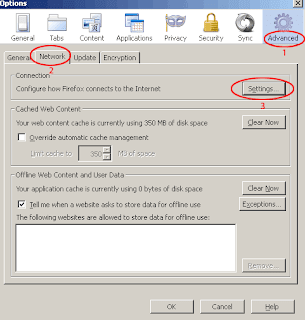











 Before
Before 



